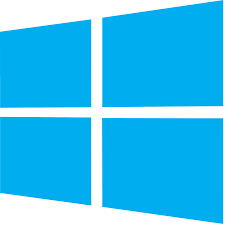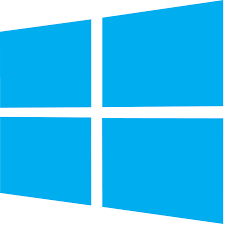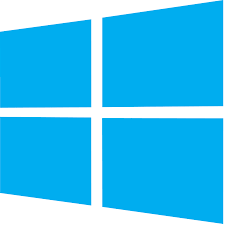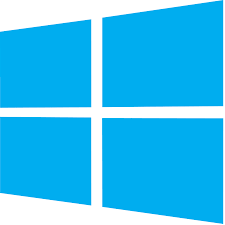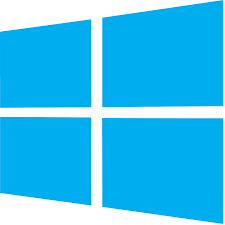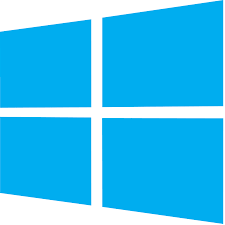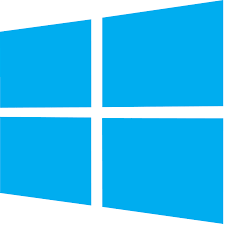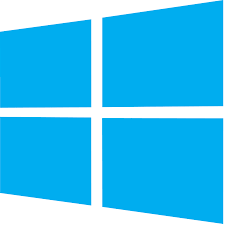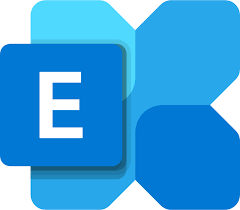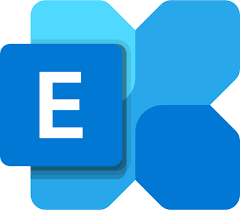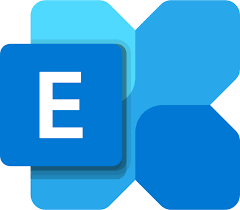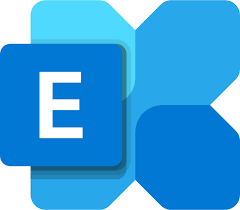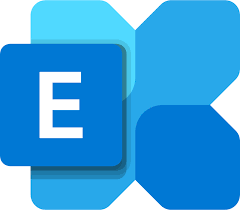Blog Etiketleri
Windows Server WSUS Sunucusunda PowerShell Kullanarak Yönetim Görevleri: Güncelleme Yönetimi, İstemci Bilgisayar Yeniden Başlatma ve Raporlama Verileri Almak
Aşağıda, Windows Server WSUS sunucusunda kullanabileceğiniz bazı PowerShell komutlarını açıklayan bir makale hazırladım:
Windows'ta PowerShell Kullanarak Güncelleme Kontrolü Yapma
Bu makalede, Windows'ta PowerShell kullanarak güncelleme işlemleri yapmanın bazı yollarını açıklayacağız.
Windows'ta PowerShell Kullanarak Windows Update Sunucu Kontrolü
Windows Update sunucusunun kim olduğunu kontrol etmek için aşağıdaki PowerShell komutunu kullanabilirsiniz:
Windows Server'ın hangi sürümüne yükseltmeliyim?
Aşağıdaki linkte hangi sürüme yükseltme yapabileceğiniz ile ilgili bir tablo bulunmaktadır. Bu linke göre kolaylıkla karar verebilirsiniz.
Active Directory'de Bir Bilgisayarın Güven İlişkisi Sorununu Gidermek İçin PowerShell Kullanma
Aşağıdaki PowerShell komutu, bir bilgisayarın etki alanı denetleyicisi ile güven ilişkisini yenilemenizi sağlar:
Active Directory Ortamında Bir Bilgisayarın Belirli Bir Domain Controller'a Kimlik Doğrulama Yapıp Yapamayacağını Test Etme - PowerShell Komutu ile Adım Adım Rehber
Bir bilgisayarın belirli bir Domain Controller'a kimlik doğrulama yapabilmesinin doğruluğunu tam olarak belirlemek için birkaç farklı test yapılması gerekir.
Active Directory'de Bilgisayarın Son Kimlik Doğrulama Zamanını Görüntüleme - PowerShell Komutu ile Adım Adım Rehber
Active Directory ortamında bir bilgisayarın son kimlik doğrulama zamanını görmek için aşağıdaki PowerShell komutunu kullanabilirsiniz:
Windows Firewall'da Tüm Kuralları Gösteren Powershell Komutu
Windows Firewall'da uygulanmış tüm kuralları göstermek için kullanılacak powershell komutları:
Windows Firewall'da Powershell Komutları ile Port İzin Verme ve Engelleme Örnekleri
Aşağıda Windows Firewall'da bir porta izin verme veya engelleme için kullanılacak Powershell komutlarının detaylarını görebilirsiniz.
Windows'ta PowerShell kullanarak Firewall'ı Açma/Kapama Komutları
Windows'ta firewall'ı PowerShell kullanarak açıp kapatabileceğiniz komutlar:
PowerShell kullanarak BitLocker'ı Sessizce Etkinleştirme Örneği
BitLocker'ı PowerShell kullanarak sessizce etkinleştirebilirsiniz. İşte örnek PowerShell:
Windows'ta PowerShell Kullanarak Bir Dosyaya Veya Klasöre EFS Özelliği Nasıl Eklenir Veya Kaldırılır?
Aşağıdaki PowerShell komutları kullanılarak belirli bir dosya veya klasörde EFS özelliğini etkinleştirebilirsiniz:
Windows Server Evaluation Sürümünden Tam Sürüme Yükseltme İşlemi İçin Adım Adım Komutlar
Windows Server Evaluation sürümünden tam sürüme yükseltmek için adım adım yapmanız gerekenler:
Windows Server'ın hangi sürümüne yükseltmeliyim?
Aşağıdaki linkte Windows Server işletim sisteminizi hangi sürümlere yükselteceğiniz tabloya ulaşabilirsiniz:
Hyper-V Sanal Makinesini Generation 1'den Generation 2'ye Dönüştürme: Powershell Komutlarıyla Adım Adım Örnekler
Hyper-V sanallaştırma ortamında bir sanal makineyi Generation 1'den Generation 2'ye dönüştürmek için Powershell kullanarak adım adım şu şekilde yapabilirsiniz:
Exchange Server 2019'da Kullanıcının Posta Kutusunu Paylaşılan Posta Kutusuna Dönüştürmek İçin PowerShell Komutları
Exchange Server 2019'da bir kullanıcının posta kutusunu paylaşılan bir posta kutusu haline getirmek için aşağıdaki PowerShell komutlarını kullanabilirsiniz:
Exchange Server 2019 DAG Yapılandırması ve Yedekleme İşlemi PowerShell Kullanarak: Adım Adım Kılavuz
Aşağıda Exchange Server 2019 DAG yapılandırmasını PowerShell kullanarak detaylı bir şekilde anlatacağım:
Exchange Server 2019'da Yüksek Kullanılabilirlik ve Veri Yedekliliği Sağlamak İçin DAG Yapılandırması
Exchange Server 2019 DAG (Database Availability Group) yapılandırması aşağıdaki adımları içerir:
Outlook Önbelleği Gösterme ve PowerShell Kullanarak Silme Kılavuzu
Outlook önbelleğini gösteren ve silmek için PowerShell'da aşağıdaki komutları kullanabilirsiniz:
Outlook'ta Hazırlanmış Kuralları PowerShell Kullanarak Silme ve Devre Dışı Bırakma Rehberi
Outlook'ta hazırlanmış kuralları PowerShell kullanarak silmek için aşağıdaki adımları izleyebilirsiniz: